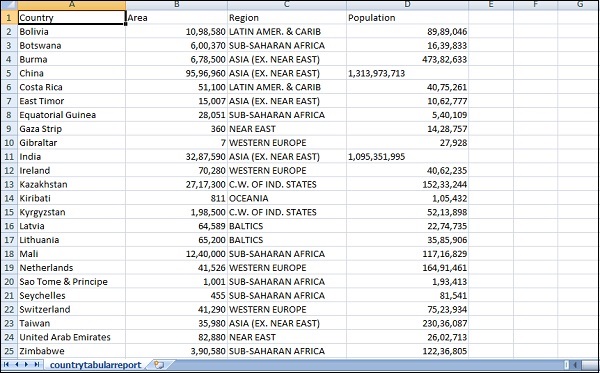Kibana - Création de rapports à l'aide de Kibana
Les rapports peuvent être facilement créés en utilisant le bouton Partager disponible dans l'interface utilisateur de Kibana.
Les rapports dans Kibana sont disponibles sous les deux formes suivantes -
- Permalinks
- Rapport CSV
Signaler comme permaliens
Lors de la visualisation, vous pouvez partager la même chose comme suit -
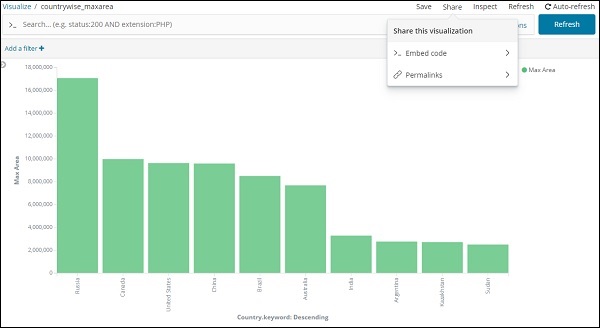
Utilisez le bouton de partage pour partager la visualisation avec d'autres personnes sous forme de code intégré ou de liens permanents.
En cas de code incorporé, vous obtenez les options suivantes -
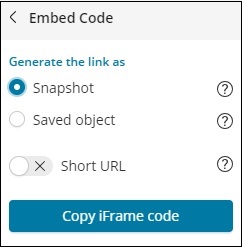
Vous pouvez générer le code iframe sous forme d'URL courte ou d'URL longue pour l'instantané ou l'objet enregistré. Snapshot ne donnera pas les données récentes et l'utilisateur pourra voir les données enregistrées lorsque le lien a été partagé. Les modifications apportées ultérieurement ne seront pas prises en compte.
En cas d'objet enregistré, vous obtiendrez les modifications récentes apportées à cette visualisation.
Code IFrame de snapshot pour une URL longue -
<iframe src="http://localhost:5601/app/kibana#/visualize/edit/87af
cb60-165f-11e9-aaf1-3524d1f04792?embed=true&_g=()&_a=(filters:!(),linked:!f,query:(language:lucene,query:''),
uiState:(),vis:(aggs:!((enabled:!t,id:'1',params:(field:Area),schema:metric,type:max),(enabled:!t,id:'2',p
arams:(field:Country.keyword,missingBucket:!f,missingBucketLabel:Missing,order:desc,orderBy:'1',otherBucket:!
f,otherBucketLabel:Other,size:10),schema:segment,type:terms)),params:(addLegend:!t,addTimeMarker:!f,addToo
ltip:!t,categoryAxes:!((id:CategoryAxis-1,labels:(show:!t,truncate:100),position:bottom,scale:(type:linear),
show:!t,style:(),title:(),type:category)),grid:(categoryLines:!f,style:(color:%23eee)),legendPosition:right,
seriesParams:!((data:(id:'1',label:'Max+Area'),drawLi
nesBetweenPoints:!t,mode:stacked,show:true,showCircles:!t,type:histogram,valueAxis:ValueAxis-1)),times:!(),
type:histogram,valueAxes:!((id:ValueAxis-1,labels:(filter:!f,rotate:0,show:!t,truncate:100),name:LeftAxis-1,
position:left,scale:(mode:normal,type:linear),show:!t,style:(),title:(text:'Max+Area'),type:value))),title:
'countrywise_maxarea+',type:histogram))" height="600" width="800"></iframe>Code Iframe de snapshot pour une URL courte -
<iframe src="http://localhost:5601/goto/f0a6c852daedcb6b4fa74cce8c2ff6c4?embed=true" height="600" width="800"><iframe>Comme instantané et URL de prise de vue.
Avec URL courte -
http://localhost:5601/goto/f0a6c852daedcb6b4fa74cce8c2ff6c4Avec URL courte désactivée, le lien ressemble à ceci:
http://localhost:5601/app/kibana#/visualize/edit/87afcb60-165f-11e9-aaf1-3524d1f04792?_g=()&_a=(filters:!(
),linked:!f,query:(language:lucene,query:''),uiState:(),vis:(aggs:!((enabled:!t,id:'1',params:(field:Area),
schema:metric,type:max),(enabled:!t,id:'2',params:(field:Country.keyword,missingBucket:!f,missingBucketLabel:
Missing,order:desc,orderBy:'1',otherBucket:!f,otherBucketLabel:Other,size:10),schema:segment,type:terms)),
params:(addLegend:!t,addTimeMarker:!f,addTooltip:!t,categoryAxes:!((id:CategoryAxis-1,labels:(show:!t,trun
cate:100),position:bottom,scale:(type:linear),show:!t,style:(),title:(),type:category)),grid:(categoryLine
s:!f,style:(color:%23eee)),legendPosition:right,seriesParams:!((data:(id:'1',label:'Max%20Area'),drawLines
BetweenPoints:!t,mode:stacked,show:true,showCircles:!t,type:histogram,valueAxis:ValueAxis-1)),times:!(),
type:histogram,valueAxes:!((id:ValueAxis-1,labels:(filter:!f,rotate:0,show:!t,truncate:100),name:LeftAxis-1,
position:left,scale:(mode:normal,type:linear),show:!t,style:(),title:(text:'Max%20Area'),type:value))),title:'countrywise_maxarea%20',type:histogram))Lorsque vous cliquez sur le lien ci-dessus dans le navigateur, vous obtiendrez la même visualisation que celle indiquée ci-dessus. Les liens ci-dessus sont hébergés localement, ils ne fonctionneront donc pas lorsqu'ils sont utilisés en dehors de l'environnement local.
Rapport CSV
Vous pouvez obtenir un rapport CSV dans Kibana où se trouvent des données, principalement dans l'onglet Découvrir.
Allez dans l'onglet Découvrir et prenez n'importe quel index pour lequel vous voulez les données. Ici, nous avons pris l' indice: countrydata-26.12.2018 . Voici les données affichées à partir de l'index -
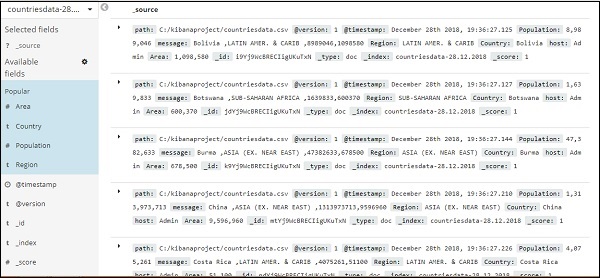
Vous pouvez créer des données tabulaires à partir des données ci-dessus comme indiqué ci-dessous -

Nous avons sélectionné les champs dans les champs disponibles et les données vues précédemment sont converties au format tabulaire.
Vous pouvez obtenir les données ci-dessus dans le rapport CSV comme indiqué ci-dessous -

Le bouton de partage a une option pour le rapport CSV et les permaliens. Vous pouvez cliquer sur Rapport CSV et télécharger le même.
Veuillez noter que pour obtenir les rapports CSV dont vous avez besoin pour enregistrer vos données.

Confirmez Enregistrer et cliquez sur le bouton Partager et Rapports CSV. Vous obtiendrez l'affichage suivant -
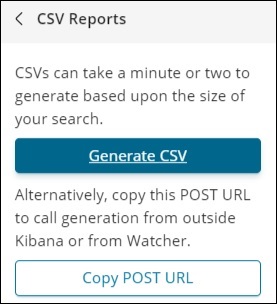
Cliquez sur Générer CSV pour obtenir votre rapport. Une fois cela fait, il vous demandera d'aller dans l'onglet gestion.
Allez dans l'onglet Gestion → Rapports

Il affiche le nom du rapport, créé à, l'état et les actions. Vous pouvez cliquer sur le bouton de téléchargement comme indiqué ci-dessus et obtenir votre rapport csv.
Le fichier CSV que nous venons de télécharger est comme indiqué ici -